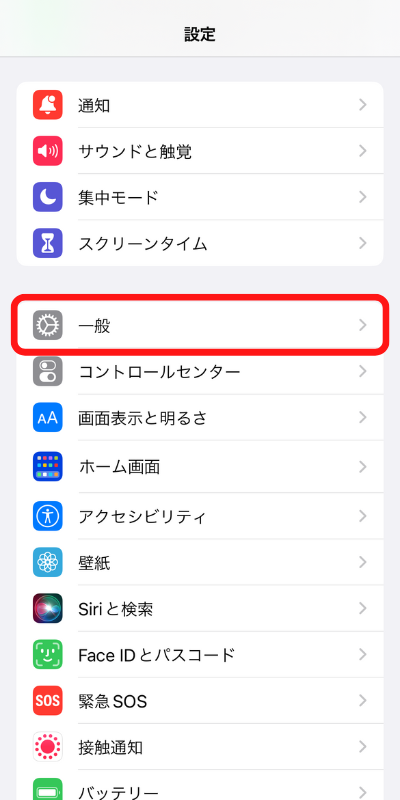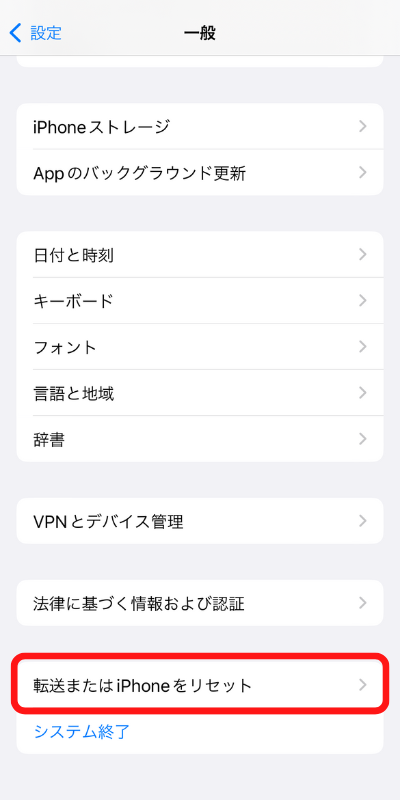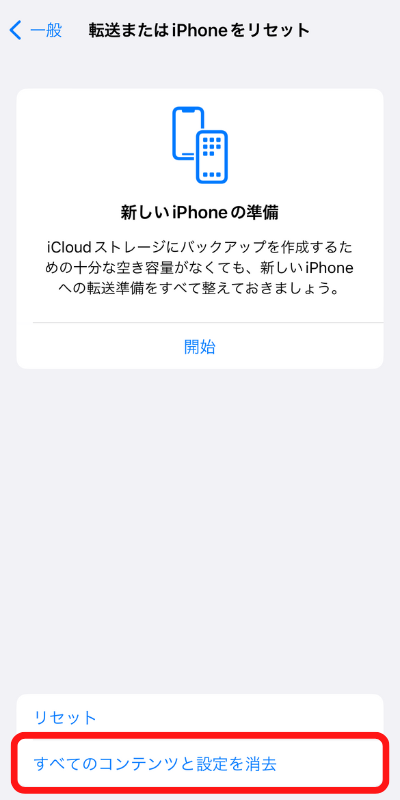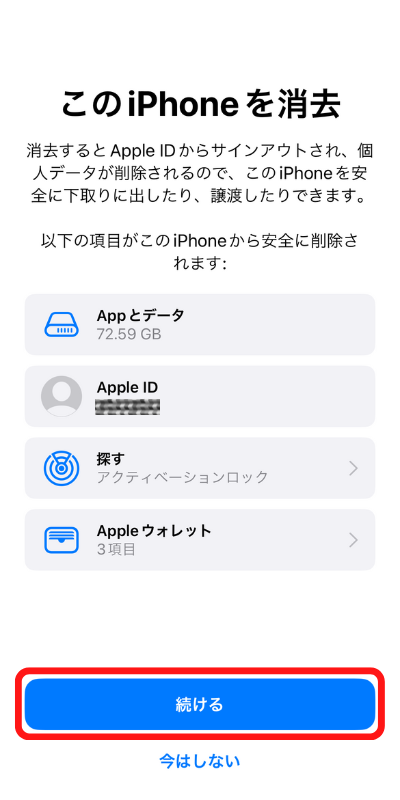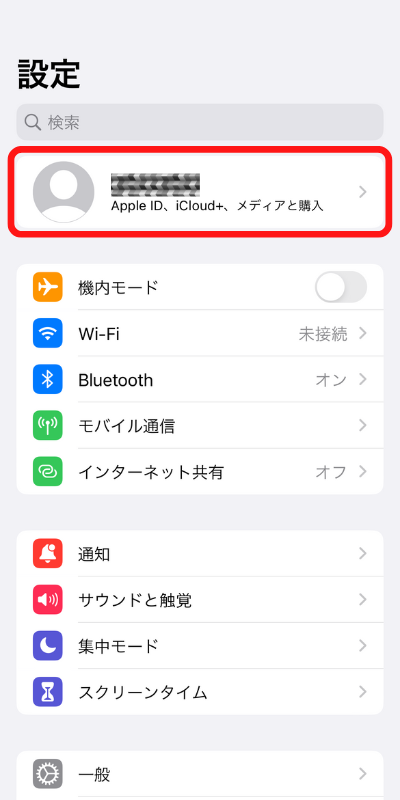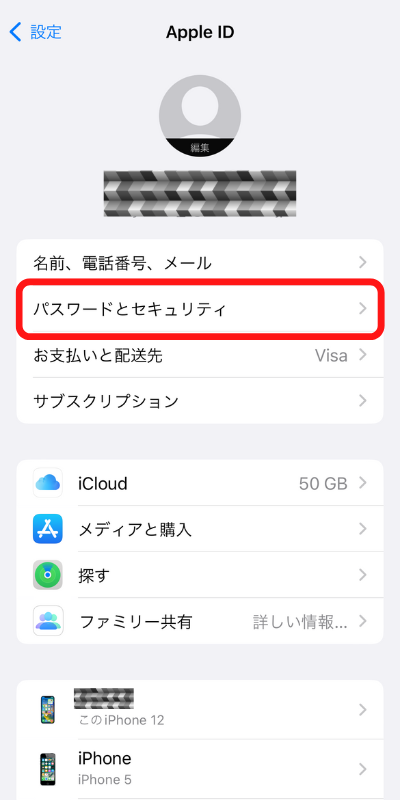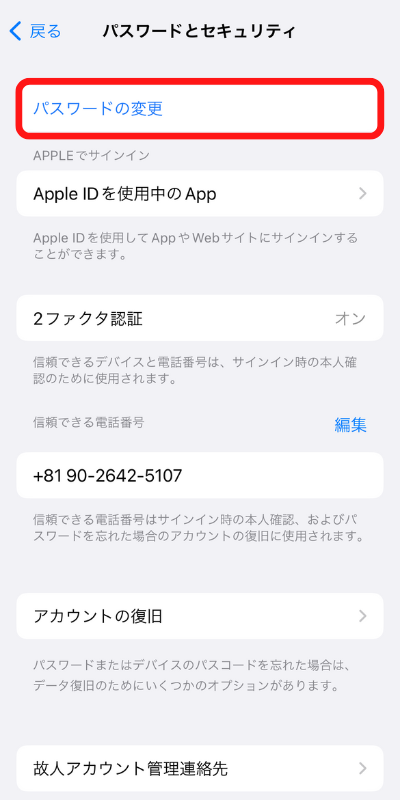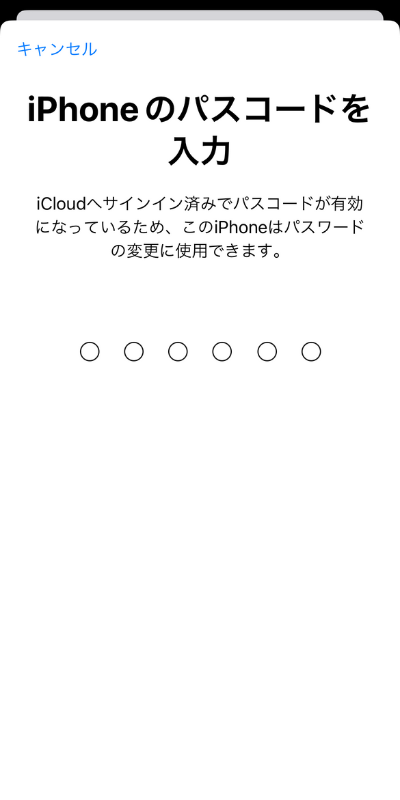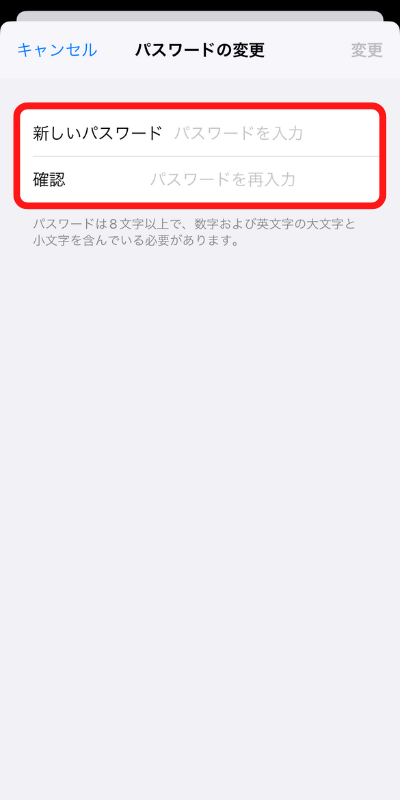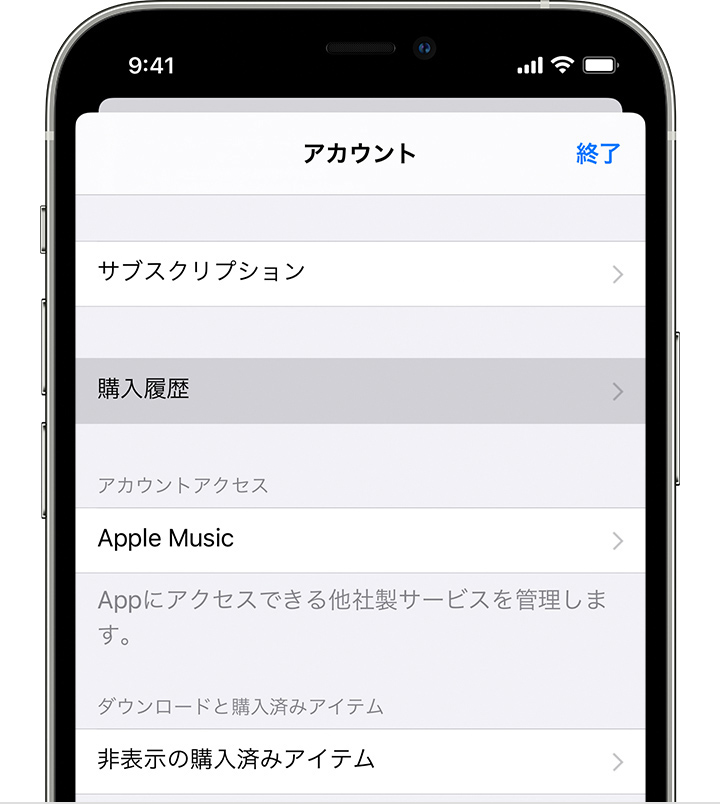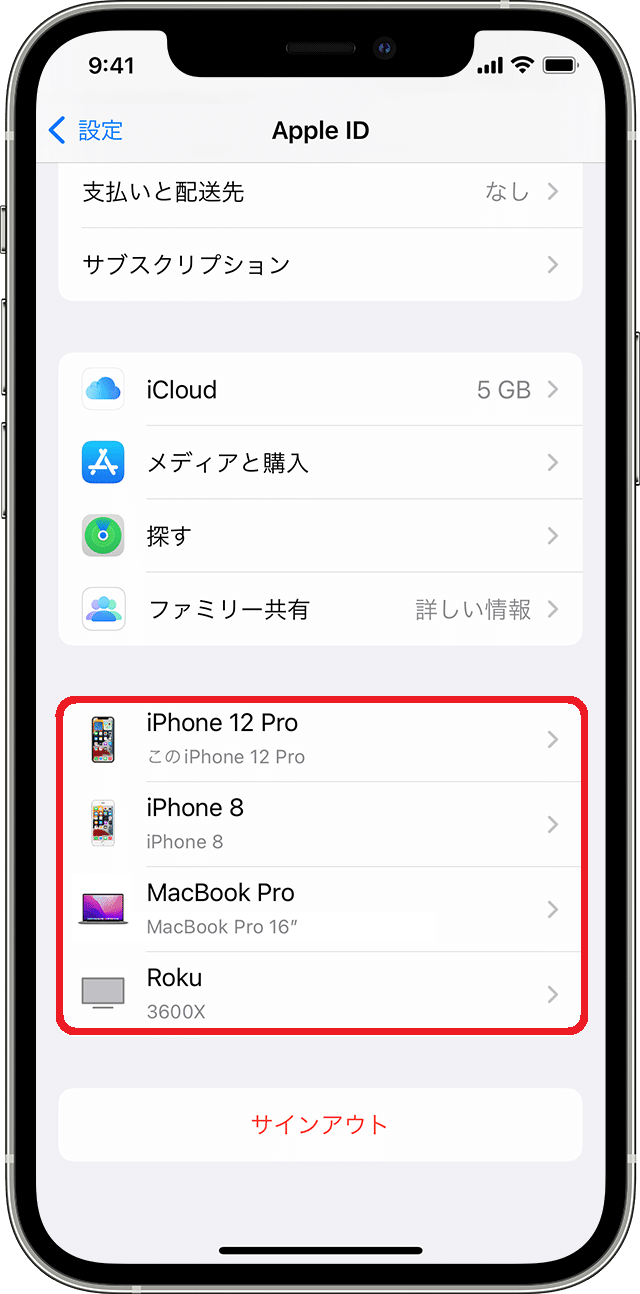この記事ではiPhoneのハッキング・乗っ取りについて、実際にハッキングされたか調べる方法や防止対策について解説します。
今やハッキング・乗っ取りは誰にでも起きる可能性があり対策が必須です。
iPhoneのハッキング・乗っ取りについて未対策の人は、ぜひこの記事を参考にしてください。
| 機種 | iPhone15 | iPhone15 Plus | iPhone15 Pro | iPhone15 Pro Max |
|---|---|---|---|---|
| 本体 |  |  |  |  |
| 価格 | 70,392円~ | 78,384円~ | 89,880円~ | 112,392円~ |
| 特徴 | iPhone15シリーズを コスパで選ぶならこれ | 低価格で大画面の iPhoneならこれ | ハイスペックかつ コンパクトならこれ | 大画面でサクサク 使いたいならこれ |
| 購入 | 公式サイト | 公式サイト | 公式サイト | 公式サイト |
iPhoneのハッキング・乗っ取りとは?

iPhoneのハッキング・乗っ取りとは写真や連絡先などの個人情報の収集や、有料コンテンツ購入・金融機関情報など金銭的な目的で行われます。
まずはハッキング・乗っ取りのパターンである
- iPhone本体の乗っ取り
- Apple IDの乗っ取り
についてそれぞれ詳しく解説していきます。
iPhone本体のハッキング・乗っ取りとその対処法
iPhone本体をハッキング・乗っ取りされると様々な機能を勝手に操られてしまい下記のようなことが起こる可能があります。
- 勝手に写真や動画を撮影される
- 保存している写真やメールの送受信内容などが盗まれる
- iPhoneの操作ができなくなる
本来iPhoneは、App Storeで公表されているアプリのみ入手可能で、この状態なら本体がハッキング・乗っ取りされる可能性は非常に低いです。
しかしOSの改ざん、いわゆる「脱獄」をするとハッキングを目的とした悪意のあるアプリをインストールしてしまう可能性があります。
とても危険なので絶対に行わないようにしましょう。
万が一iPhone本体の乗っ取りが疑われる場合は次の手順で本体の初期化をして購入した状態に戻しましょう。
- 「設定」から「一般」をタップ

- 「転送またはiPhoneをリセット」をタップ

- 「すべてのコンテンツと設定を消去」をタップ

- 「続ける」をタップ

Apple IDのハッキング・乗っ取りと対処法
Apple IDをハッキング・乗っ取りされるとApple IDに紐づいた様々なサービスに被害が及びます。
- App Storeで勝手にコンテンツを購入される
- 自分のiMessengerから勝手にメッセージが送られる
- iCloud上に保管されている写真や連絡先が漏洩する
- Safariで利用するID・パスワードが漏洩する
- 「iPhoneを探す」機能で居場所が知られる
iMessengerから勝手にスパムメールが送られたり連絡先が漏洩したりすると被害は自分だけでなく家族や友人に及ぶこともあります。
また金融機関のパスワードをメモに残していたりWEBサイトのログイン情報を保管する「キーチェーン」機能を利用している人も多いと思います。
いずれも情報はiCloudに保管されるため高額な金銭的被害を受けることもあり、被害の影響は広範囲にわたってしまいます。
さらに「iPhoneを探す」機能をオンにしている場合、第三者に自分の居場所が知られ、最悪身に危険が及ぶ可能性もあり、対策が必須です。
万が一Apple IDがハッキング・乗っ取られた場合は、パスワードの変更で対処しましょう。
- 「設定」から「ユーザー名」をタップ

- 「パスワードとセキュリティ」をタップ

- 「パスワードの変更」をタップ

- 「iPhoneのパスコードを入力」をタップ

- 新しいパスワードを入力し「変更」をタップ

iPhoneがハッキング・乗っ取りされたか調べる方法

ここからは実際に自分がハッキング・乗っ取り被害に遭っているか調べる方法を紹介します。
- 違和感があればすぐに確認する
- 通知メールや購入履歴を逐次チェックする
- サインインしている端末一覧を確認する
- ステータスバーに注意する
上記のポイントについてここから詳しく解説していきます。
違和感があればすぐに確認する
iPhoneの動作が急に遅くなったり、使用していないのに不自然に熱くなったり何かしら不自然に感じることがあります。
本体の経年劣化など他の原因がある場合もありますが、違和感があればハッキング・乗っ取りの可能性を視野に入れて確認しましょう。
通知メールや購入履歴を逐次チェックする
App Storeで有料コンテンツを購入したりするとIDに登録しているメールアドレスに通知メールが届きます。
もし身に覚えのない通知メールが届いたら、Apple IDがハッキングされている可能性があります。
通知メールはスルーせずに必ずチェックして、万が一身に覚えのない通知メールがあったらすぐに対処しましょう。
また次の手順で購入履歴を確認することもできます。身に覚えのない課金がないかチェックしてみましょう。
- 「設定」から「ユーザー名」をタップ
- 「メディアと購入」をタップ
- 「アカウントを表示」をタップ
- スクロールして「購入履歴」をタップし身に覚えのない課金がないか確認

サインインしている端末一覧を確認する
自分のApple IDにサインインしている端末一覧を確認することができます。
万が一身に覚えのない端末名が表示されていたら誰かに自分のApple IDを勝手に利用されていることになります。
サインインしたことのあるデバイス一覧をiPhoneで表示させる手順は、以下の通りです。
- 「設定」から「ユーザー名」をタップ
- スクロールした画面に表示されるデバイスを確認する
- ここで身に覚えのない端末名が表示される場合は、すぐ「デバイスを削除」してからApple IDのパスワードを変更

ステータスバーに注意する
iPhoneがハッキング・乗っ取りされると、知らない間にカメラやマイクが起動して写真を撮られたり盗聴される場合があります。
勝手に家の中で撮影されていたり声を聞かれていたりする可能性があるなんてとても怖いですよね。
iOS 14以降ではマイクを使用しているときはオレンジの点、カメラ単体またはカメラとマイクの両方を使用しているときは緑の点が表示されます。
カメラやマイクを使用していないのにこのような表示がある場合は、真っ先にハッキング・乗っ取りを疑い対処しましょう。
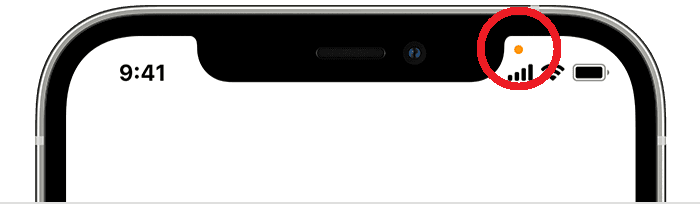
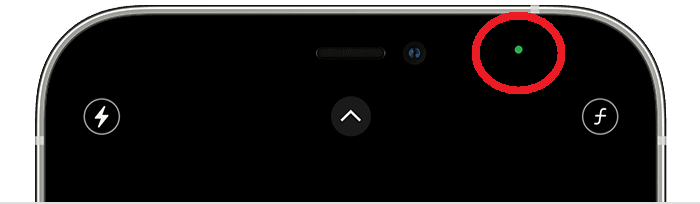
iPhoneのハッキング・乗っ取りを防ぐための対策
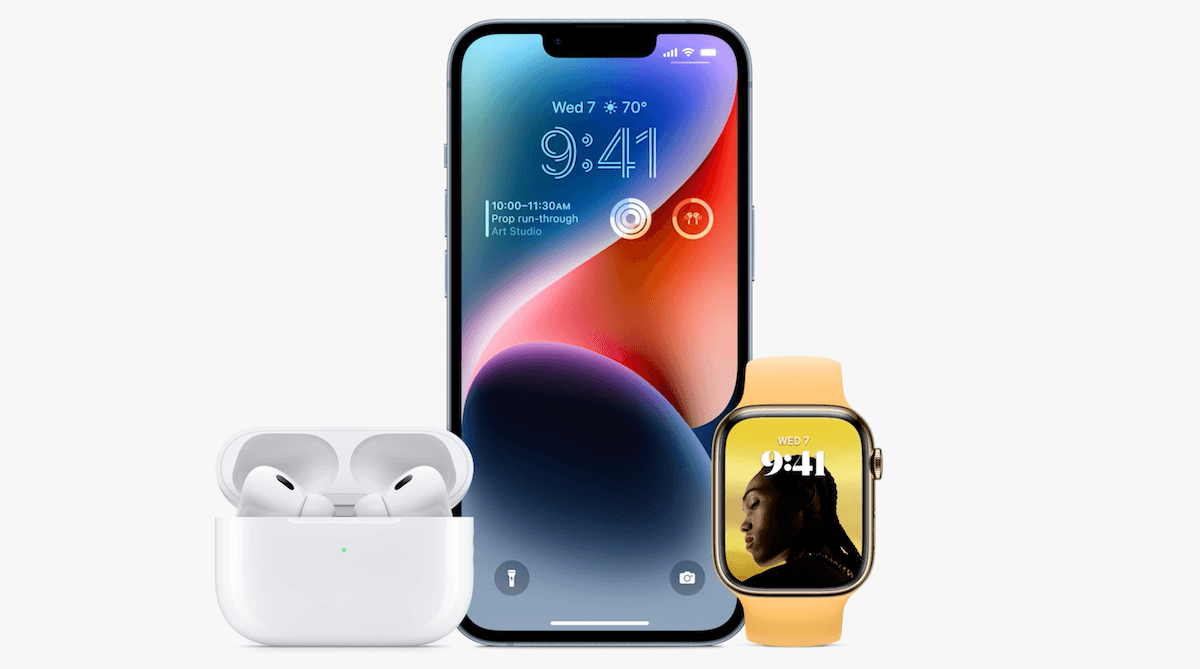
ここからは最も重要なiPhoneのハッキング・乗っ取りを防ぐための対策を紹介します。
ぜひこの内容をチェックして被害に遭わないようにしましょう。
- 複雑なApple IDとパスワードを利用する
- パスワードを使い回さない
- 2ファクタ認証を設定する
- 外部からのサインインに注意する
- iPhoneの脱獄をしない
複雑なApple IDとパスワードを利用する
Apple IDでは、登録メールアドレスがIDとして利用されます。
このメールアドレスに単純なメールアドレスを指定してしまうと、第三者からすればApple IDがハッキングしやすくなります。
そのためApple IDの登録メールアドレスは、できるだけ迷惑メールが届かない複雑なメールアドレスにしましょう。
またパスワードについても一部記号も利用できますので、連続する数字などは避け推測しにくい複雑なパスワードを設定しましょう。
パスワードを使い回さない
Apple IDに登録するパスワードは他サービスとの使い回しをしないようにしましょう。
これはApple IDに限らずWEBサイトや金融機関等のサービスも同様です。
同じパスワードを複数のサービスに流用すると1つのパスワードの漏洩で被害が広範囲にわたってしまいます。
全てのサービスで異なるパスワードを設定するのは難しいかもしれません。
しかし最低限、個人情報が多く保存されるサービスでは専用のパスワードを設定したほうが良さそうです。
2ファクタ認証を設定する
2ファクタ認証とはApple IDの認証を二重化するセキュリティ強化策です。
これを設定することで、万が一Apple IDのパスワードが漏洩したとしても、iPhoneを手にしている本人以外サインインできなくなります。
設定手順は次のとおりです。
- 「設定」から「ユーザー名」をタップ
- 「パスワードとセキュリティ」をタップ
- 「2ファクタ認証を有効にする」をタップ
- 「続ける」をタップ
- コードを受け取るための電話番号を入力
- 「次へ」をタップし、送られてきたコードを入力
外部からのサインインに注意する
メールやSMSで偽のログインページにアクセスして、うっかりIDとパスワードを入力してしまうとそのまま情報を抜き取られてしまいます。
偽のログインページは非常に本物に似せて作られており、一見すると気づかないことも多いです。
こうしたID・パスワードの抜き取りを防ぐために、次のポイントに注意してください。
- メール・SMS経由でのサインインは極力しない
- URLが「https://appleid.apple.com/」であることを確認する
iPhoneの脱獄をしない
OSの改ざん、いわゆる脱獄をすると、App Store以外のアプリもインストールできたりiPhoneのカスタマイズができるようになります。
しかしその反面、セキュリティが著しく低下してハッキングや乗っ取りのリスクがとても大きくなります。
基本中の基本ですが、絶対に脱獄はしないようにしましょう。
しっかり対策して安心してiPhoneを使おう!

本記事ではiPhoneがハッキング・乗っ取りについて実際に被害に遭っているか調べる方法と対処法について解説しました。
今やスマホには自分のすべての情報が入っているといっても過言ではないくらい、大切なものです。
今回紹介した対応策が少し面倒に感じる人もいるかもしれませんがハッキング・乗っ取りは決して他人事ではありません。
万が一ハッキング・乗っ取りが起きてしまうと精神的にも金銭的にも大きな負担となってしまうこともあります。
しっかりと対策に安心してiPhoneを使いましょう!